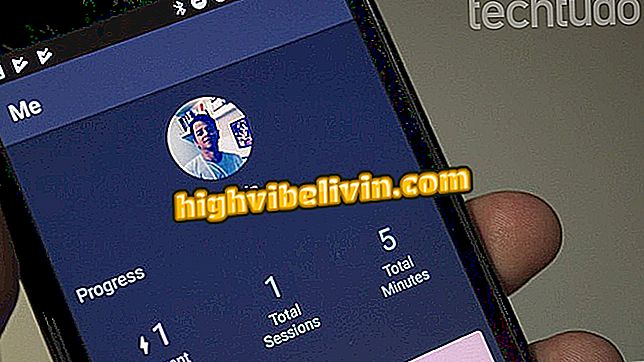Cách in tin nhắn Gmail từ điện thoại của bạn
Ứng dụng Gmail dành cho Android hoặc iPhone (iOS) cho phép bạn in email bằng công nghệ AirPrint hoặc Google Cloud Print ngay từ điện thoại của bạn. Chức năng này rất hữu ích cho những ai cần một bản sao thực sự của tin nhắn và không có quyền truy cập vào máy tính. Ngoài việc in email, bạn cũng có thể lưu chúng trong Google Drive ở định dạng PDF. Điều này là lý tưởng để sau này chia sẻ tệp với người khác.
Xem hướng dẫn sau về cách in hoặc lưu tin nhắn PDF bằng ứng dụng Gmail trên điện thoại của bạn. Các mẹo này tốt cho người dùng điện thoại thông minh và thiết bị Apple có hệ thống Google.

Cách in tin nhắn Gmail từ điện thoại của bạn
Gmail trên Android: mẹo gửi email hiệu quả
Bước 1. Mở Gmail và truy cập vào cuộc hội thoại bạn muốn in. Sau đó chạm vào nút "..." ở góc trên bên phải màn hình. Trên màn hình mở ra, chọn "In tất cả".

In một cuộc hội thoại trong Gmail
Bước 2. Nếu bạn chỉ muốn in một email cụ thể, thay vì toàn bộ cuộc hội thoại, hãy mở thư và nhấn nút "..." ở bên phải ngày. Chọn tùy chọn "In".

In một tin nhắn cụ thể trong Gmail
Bước 3. Chọn xem bạn muốn in bằng Google Cloud Print hay AirPrint. Đáng chú ý là cái sau chỉ có trên các thiết bị của Apple như iPhone và iPad. Nếu bạn đã chọn AirPrint, chạm vào "Máy in" để chọn máy bạn muốn.

Chọn cách email sẽ in trong Gmail
Bước 4. Chạm vào máy in bạn muốn sử dụng và trở về màn hình trước đó, đặt số lượng bản sao và các trang sẽ được in. Cuối cùng, chạm vào "In" ở góc trên bên phải màn hình.

In tài liệu bằng AirPrint trong Gmail
Bước 5. Nếu bạn chọn sử dụng Google Cloud Print, chọn máy in mong muốn hoặc chạm vào "Lưu vào Google Drive" để tạo tệp PDF. Cuối cùng, đi đến "Lưu".

Lưu email PDF trong Google Drive
Tận hưởng các mẹo để in email trực tiếp từ điện thoại của bạn bằng ứng dụng Gmail trên iPhone hoặc Android.
Công cụ e-mail tốt nhất là gì? Bạn không thể trả lời chủ đề này